windows版本号在哪里查看?如何确定系统类型?
在使用Windows操作系统时,了解你的系统版本号和确定系统类型对于安装软件、更新驱动程序或是寻求技术支持至关重要。本文将指导你如何轻松查看Windows的版本号以及如何确定你的系统类型。
一、查看Windows版本号
1.1使用“系统信息”查看
在Windows系统中,最直接的查看版本号的方法是通过“系统信息”窗口。以下是具体步骤:
1.在任务栏搜索框中输入“系统信息”,然后点击搜索结果中的“系统信息”应用。
2.在打开的“系统信息”窗口中,你可以找到“系统类型”和“Windows版本”等相关信息。
1.2利用“运行”窗口查询
使用Windows的“运行”窗口也是一个便捷的方法:
1.按下`Win+R`键打开“运行”窗口。
2.输入`winver`,然后按回车键。
3.这将弹出一个窗口,显示当前Windows系统的版本信息。
1.3通过“设置”菜单查看
对于Windows10和Windows11用户,还可以通过系统设置来查看:
1.点击开始菜单,选择“设置”图标。
2.进入“系统”->“关于”。
3.在这里,你可以看到“版本”信息,显示了你的Windows版本号。
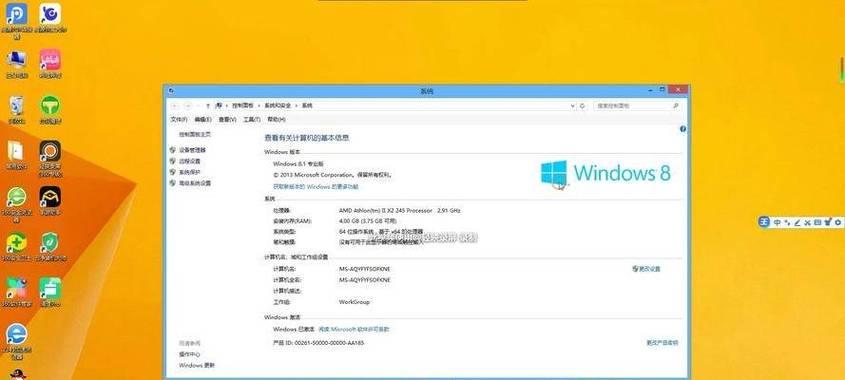
二、确定Windows系统类型
2.1通过系统信息判断
在“系统信息”窗口中,不仅能看到版本号,还能确定你的系统类型。具体信息包括操作系统是32位(x86)还是64位(x64)。
2.2利用“我的电脑”属性
在Windows7及更早的版本中,你可以通过以下步骤确定系统类型:
1.右键点击“我的电脑”,选择“属性”。
2.在打开的“系统”窗口中,“系统类型”一栏会显示是32位还是64位。
2.3查看控制面板信息
在一些情况下,你也可以通过控制面板来了解系统信息:
1.点击“开始”菜单,然后选择“控制面板”。
2.点击“系统和安全”,然后选择“系统”。
3.在“系统”窗口中,你会找到“系统类型”。
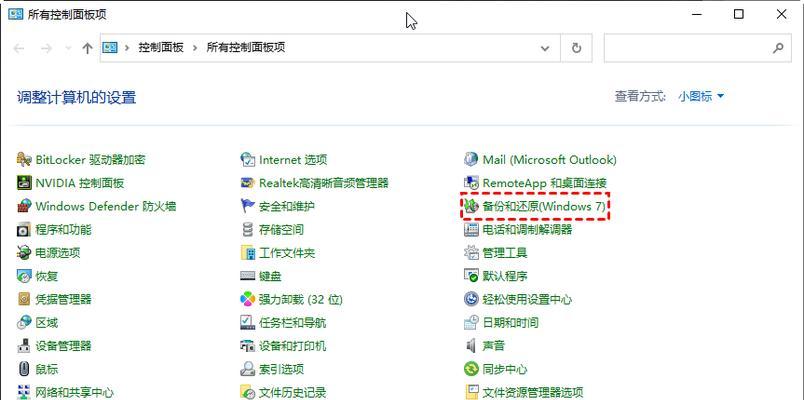
三、深度了解你的Windows系统
3.1系统版本号的重要性
了解你的Windows版本号,可以帮助你确定系统支持哪些新功能、更新和安全性改进。较新的Windows10和Windows11版本,会频繁发布更新以提供新功能和安全修复。
3.2系统类型的影响
系统类型(32位或64位)关系到你安装的软件和硬件的兼容性。一般来说,64位系统可以运行32位和64位软件,而32位系统只能运行32位软件。
3.3常见问题解答
问题1:我的Windows是32位还是64位,会影响系统升级吗?
答:对于大多数情况,如果你的硬件支持,32位系统可以升级到64位的Windows版本。但升级前最好确认硬件兼容性,以避免潜在问题。
问题2:如何判断哪些软件与我的系统类型兼容?
答:通常软件安装包会标注支持的系统类型。在安装过程中,如果软件与系统不兼容,安装程序会提示错误信息。
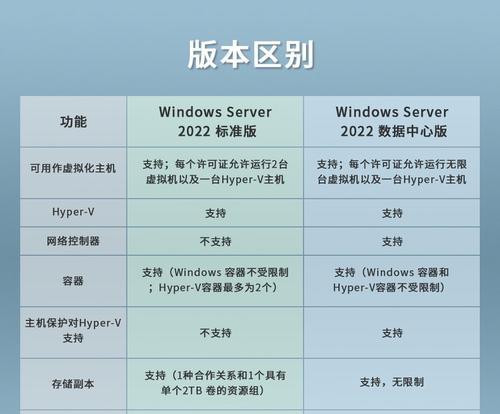
四、实用技巧与背景知识
4.1系统信息的其他用途
除了查看版本号和系统类型,系统信息还能提供CPU类型、内存大小等硬件信息,对于诊断系统问题非常有用。
4.2预防系统信息误报
有时,错误的系统信息可能会导致不必要的困扰。某些系统优化软件可能会错误地显示为系统信息,造成误导。在使用第三方工具时,应选择信誉好的软件来获取准确信息。
4.3Windows版本号的演进
Windows操作系统自发布以来,已经经历了多次版本更新。了解这些版本的演进,可以帮助用户更好地了解自己系统的特点和功能。
五、综合以上
通过本文的详细指导,你现在应该能够轻松查看你的Windows版本号以及确定系统类型。这些信息对于日常使用、系统维护和升级都至关重要。希望这些步骤和技巧能够帮助你更好地理解和使用你的Windows操作系统。
版权声明:本文内容由互联网用户自发贡献,该文观点仅代表作者本人。本站仅提供信息存储空间服务,不拥有所有权,不承担相关法律责任。如发现本站有涉嫌抄袭侵权/违法违规的内容, 请发送邮件至 3561739510@qq.com 举报,一经查实,本站将立刻删除。
关键词:windows
- 哪里可以找到好用免费的公众号编辑器?
- win10系统中常用快捷键有哪些?如何快速使用?
- 最彻底最高效的清理c盘垃圾工具是什么?如何使用这些工具?
- win10家庭版和专业版哪个更流畅?如何选择合适的版本?
- 仙剑奇侠传7配置如何优化?配置不足如何升级?
- 魅惑女巫莫甘娜如何使用技能?她的技能特点是什么?
- PS放大图层的快捷键是什么?如何避免模糊?
- iPhone12无法正常关机时如何强制重启?
- 微信如何查看已删除的好友?已删除好友的记录在哪里?
- dns修复工具如何一键修复?
常见难题最热文章
- 最新文章
-
- 户外直播送笔记本电脑价格是多少?如何参与活动?
- 王者荣耀屏蔽功能如何使用?
- 电脑直播时声音小怎么解决?提升音量的方法有哪些?
- 电脑配置设置控制打印机的方法是什么?
- 如何查看和选择笔记本电脑配置?
- 原神中如何获得武器角色?需要满足哪些条件?
- 钢索云台相机与手机连接拍照方法是什么?
- 笔记本电脑键盘自动打字问题如何解决?
- 使用手柄玩魔兽世界治疗职业时如何选择合适的队友?
- 三国杀游戏中频繁掉线怎么办?有哪些稳定连接的技巧?
- 廉价笔记本电脑联网步骤是什么?
- 赛车类手游有哪些?英雄互娱的赛车游戏推荐?
- 王者荣耀全服玩家数量有多少?如何查看当前在线人数?
- 三国杀队友如何区分?有哪些技巧?
- 原神福利大奖怎么领奖?需要满足哪些条件?
- 热门文章
-
- 荣耀手机录音文件存放在哪里?如何找到录音文件的存储位置?
- 电脑无网络连接怎么办?如何检查WiFi设置?
- 小米手机如何设置拍照背景虚化?
- 王者荣耀全服玩家数量有多少?如何查看当前在线人数?
- 手机桌面图标怎么一键整理?整理桌面图标的最佳方法?
- 王者荣耀中典韦的正确使用方法是什么?
- 电脑图标缩小了怎么恢复?主页面图标调整方法是什么?
- 笔记本电脑内存不足如何快速解决?
- 电脑上图标不见了怎么办?如何找回丢失的桌面图标?
- 神舟战神z8游戏本性能如何?值得购买吗?
- 电脑桌面图标如何恢复原状?如何找回丢失的桌面图标布局?
- PDF文件大小如何调整到指定KB?调整过程中常见问题有哪些?
- 眼影的正确画法是什么?如何用手机拍出好看的眼影照片?
- 三国杀游戏中如何添加好友?有哪些方法?
- 如何批量删除苹果通讯录联系人?操作步骤是什么?
- 热门tag
- 标签列表
- 友情链接












